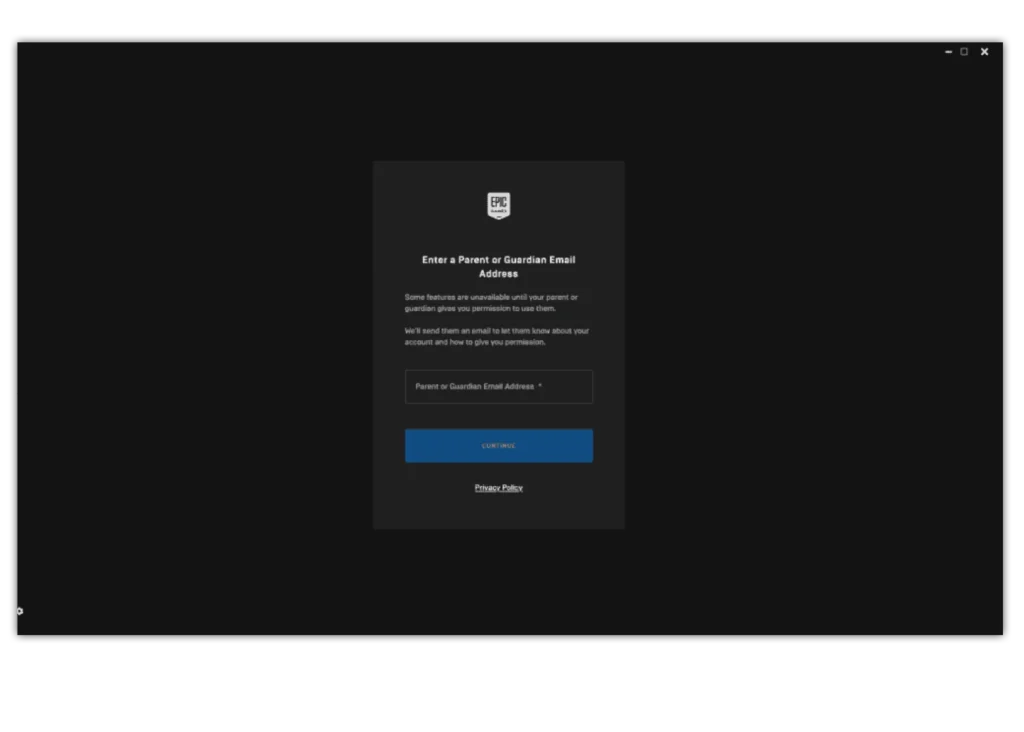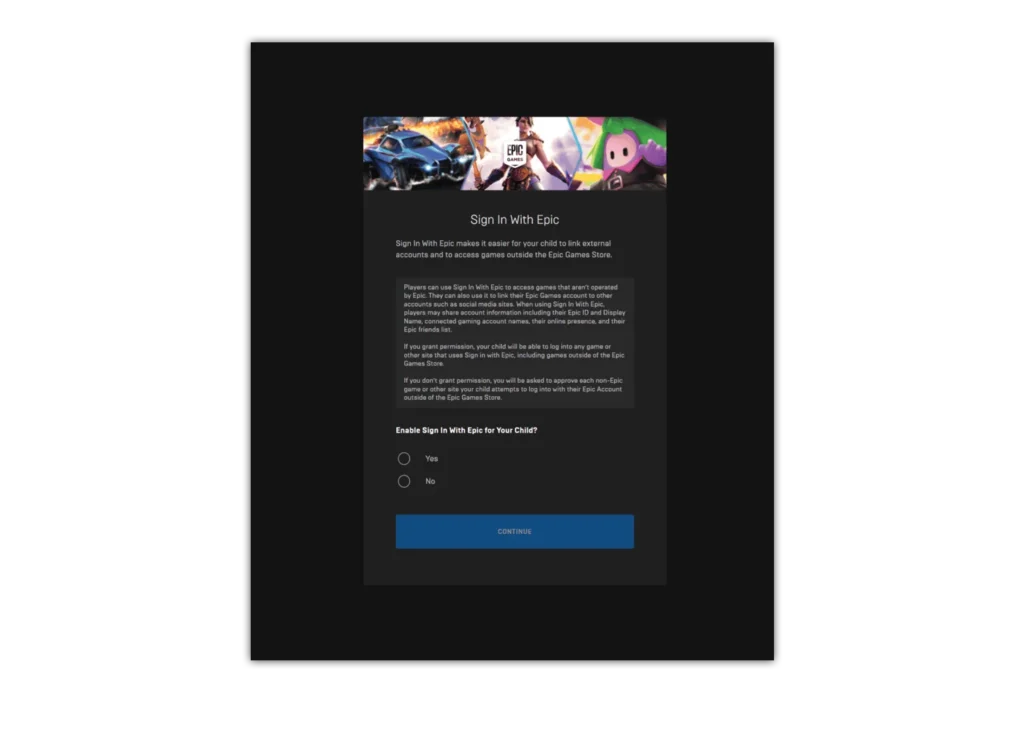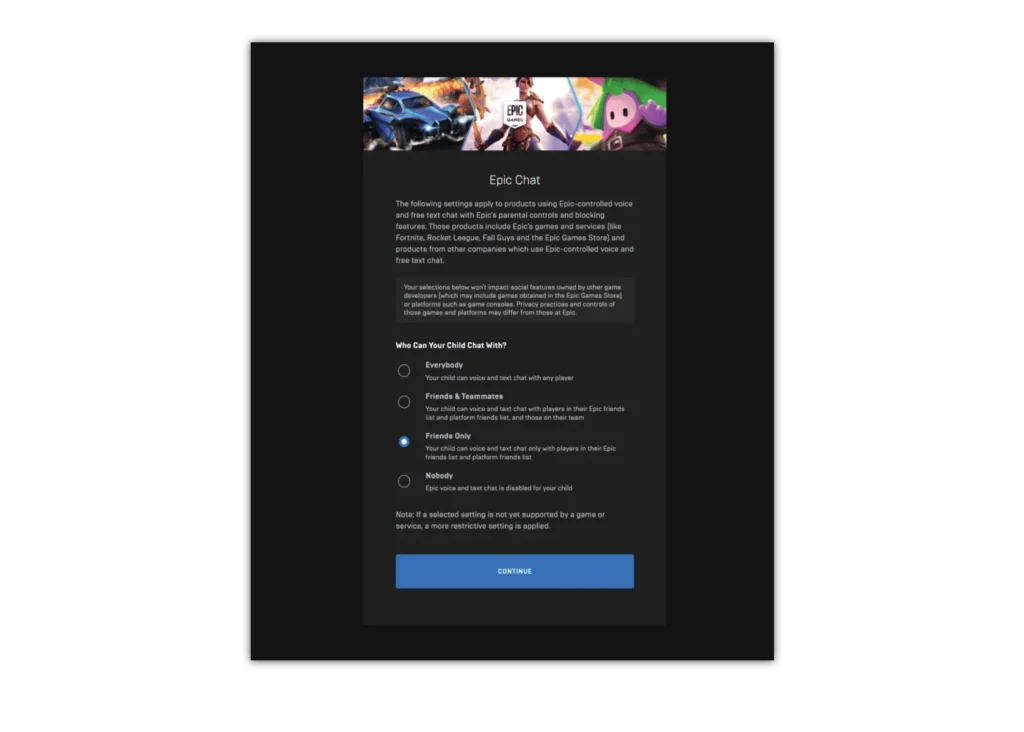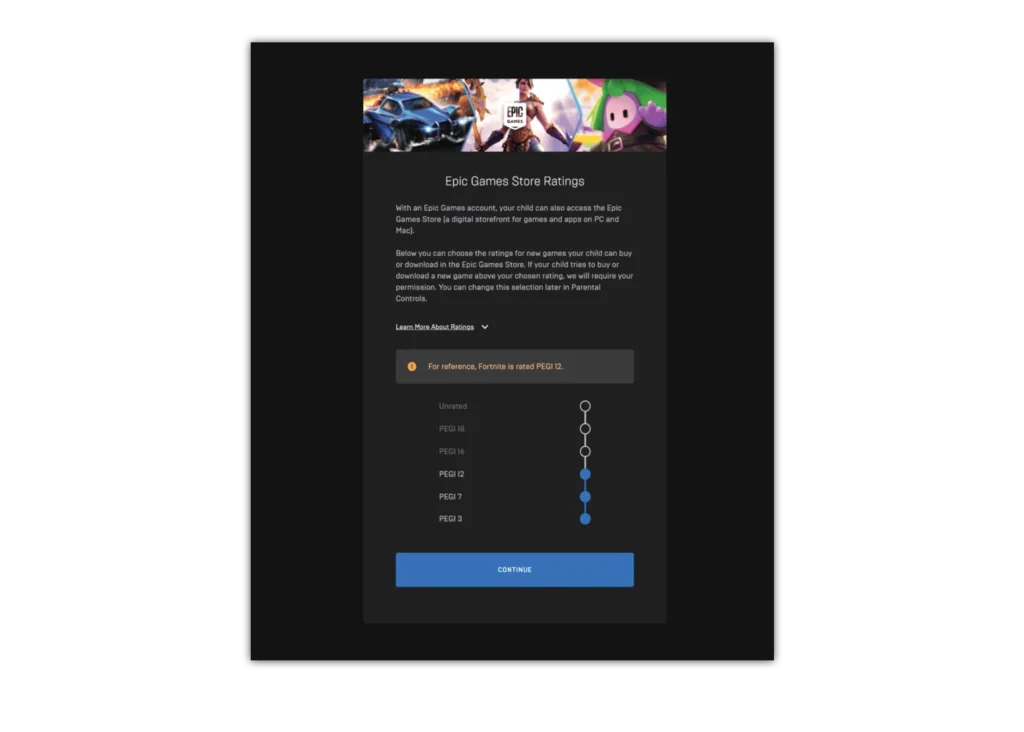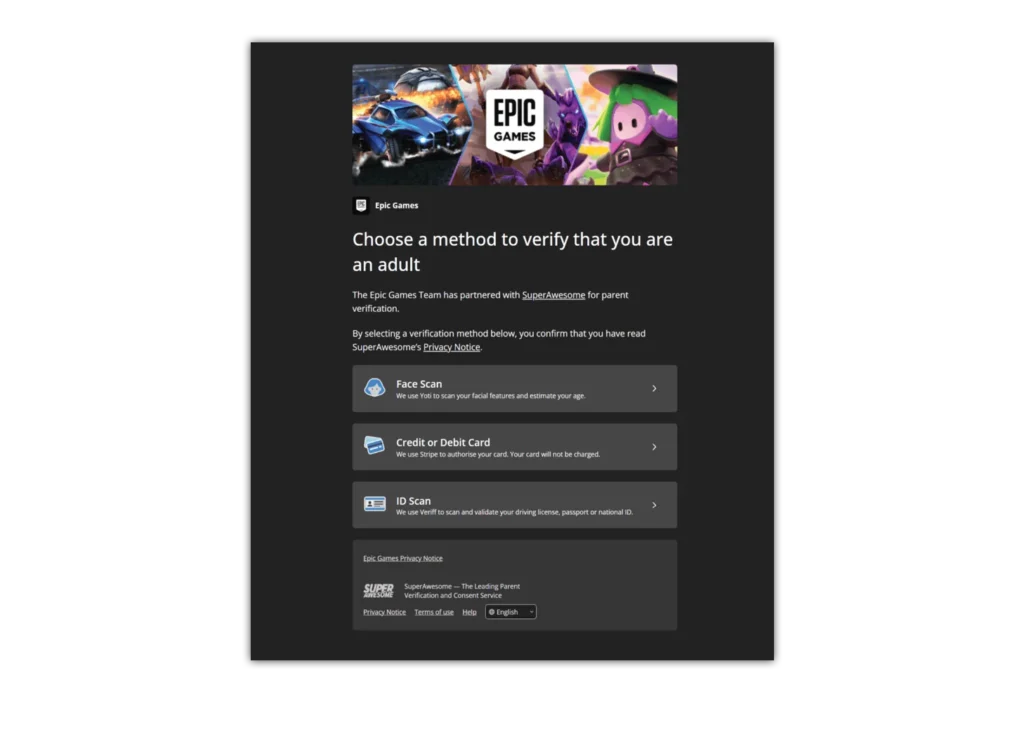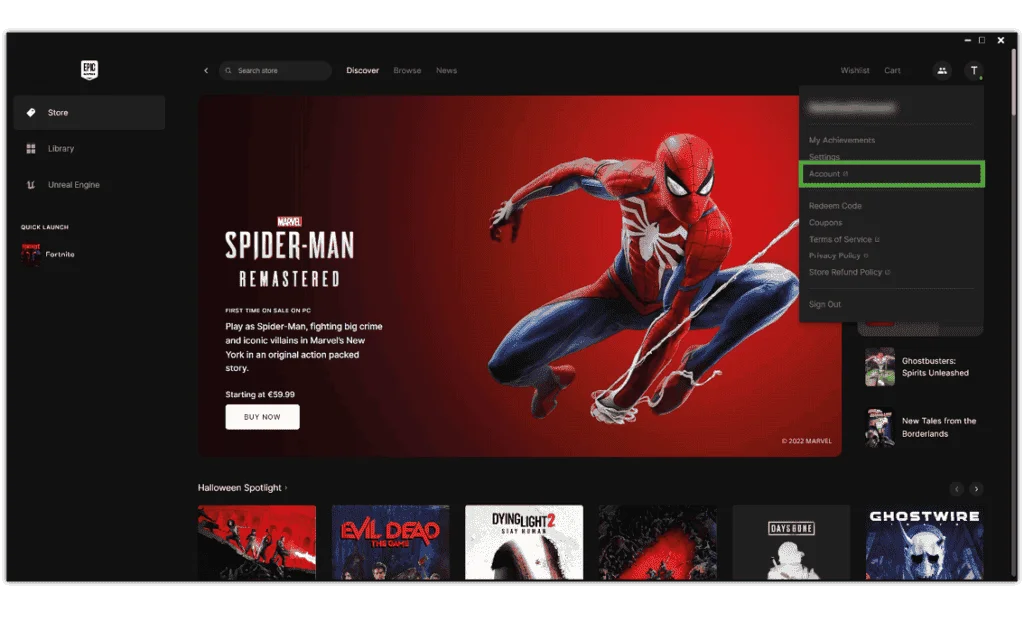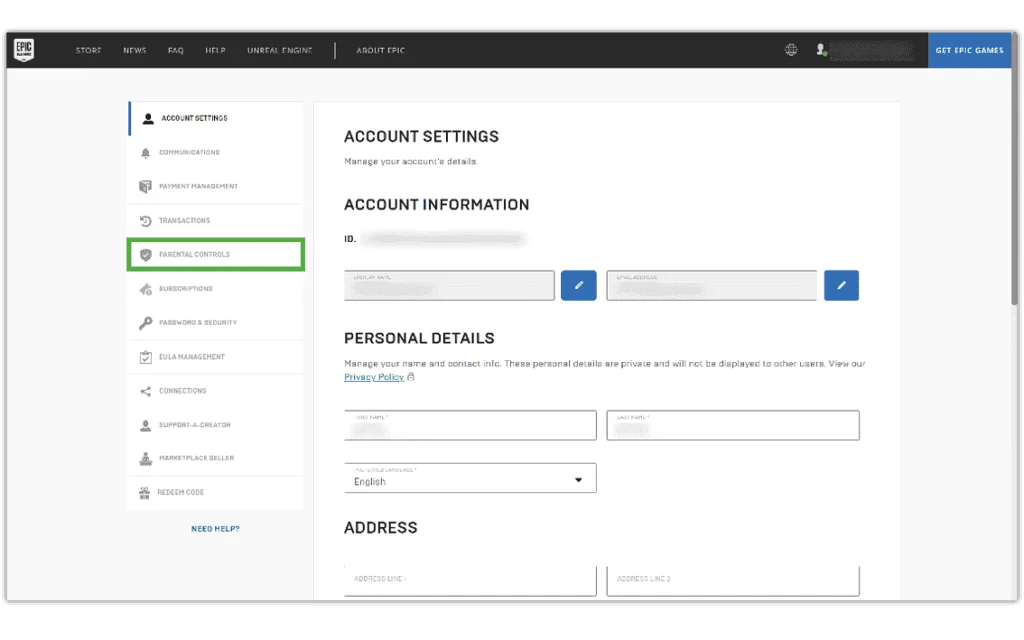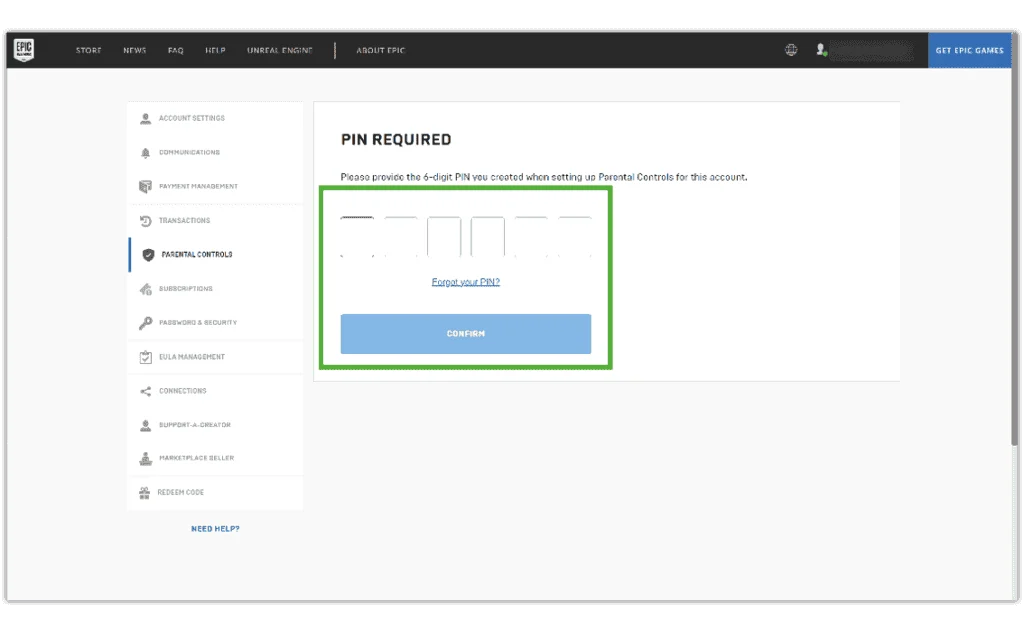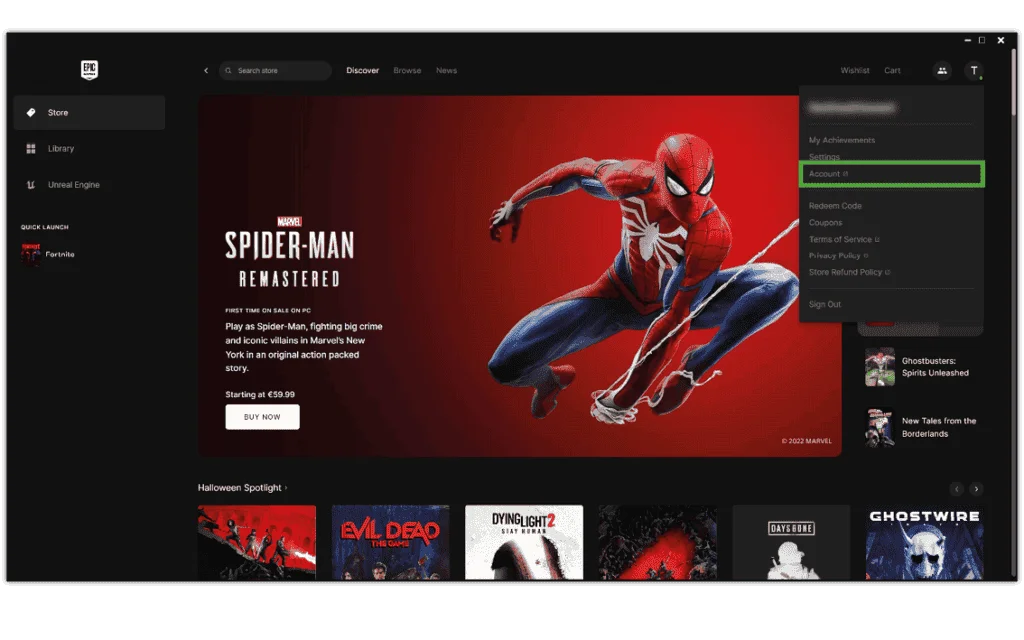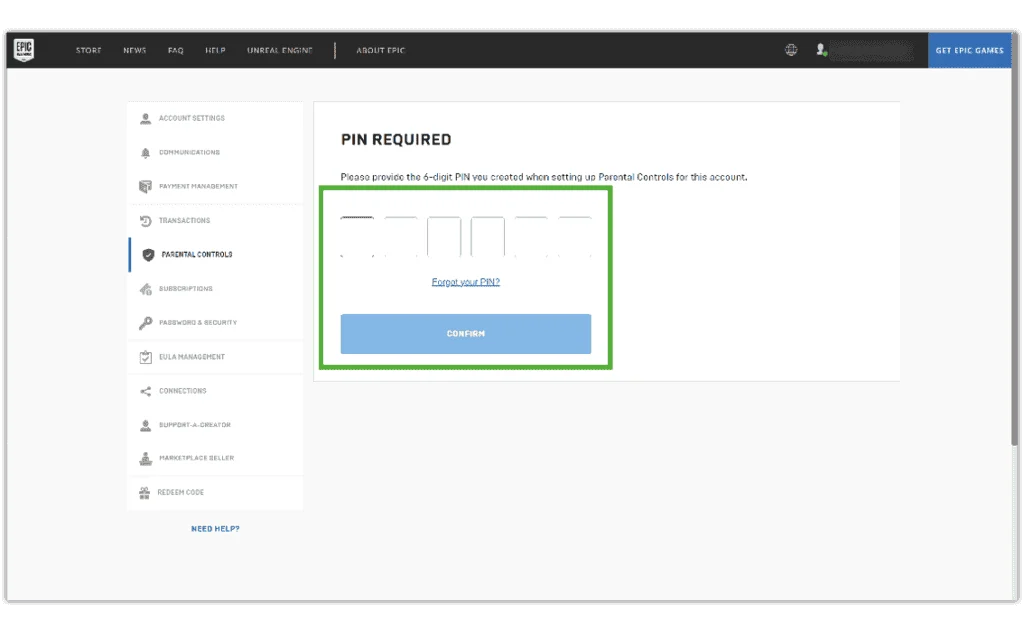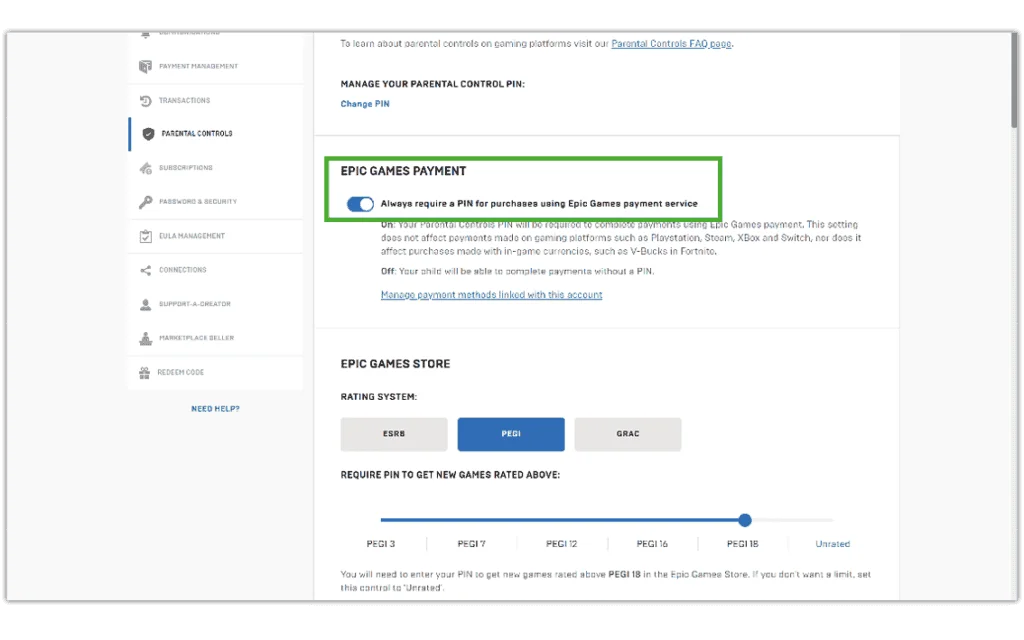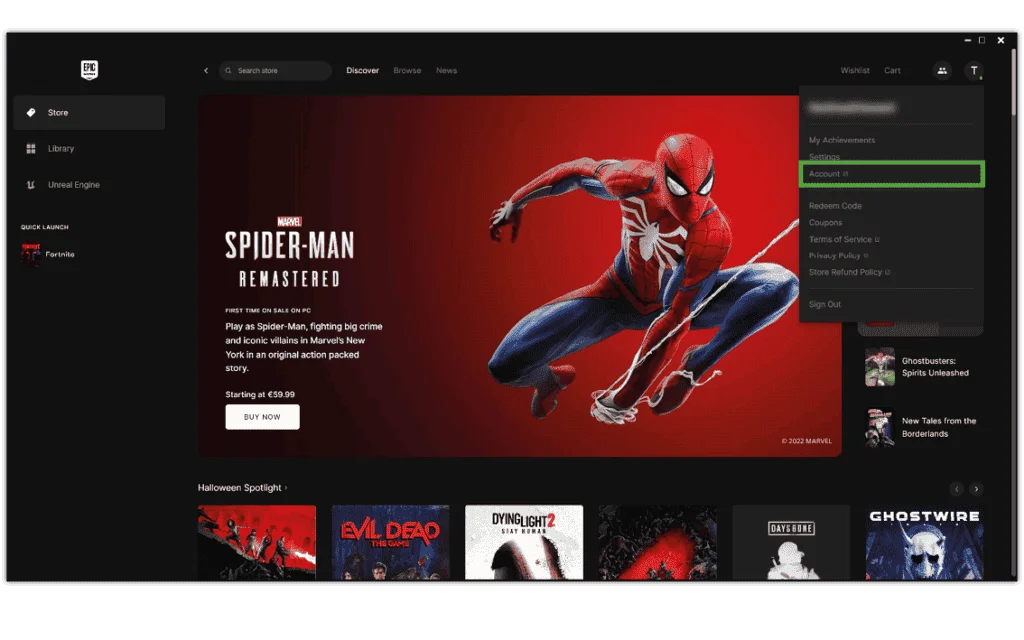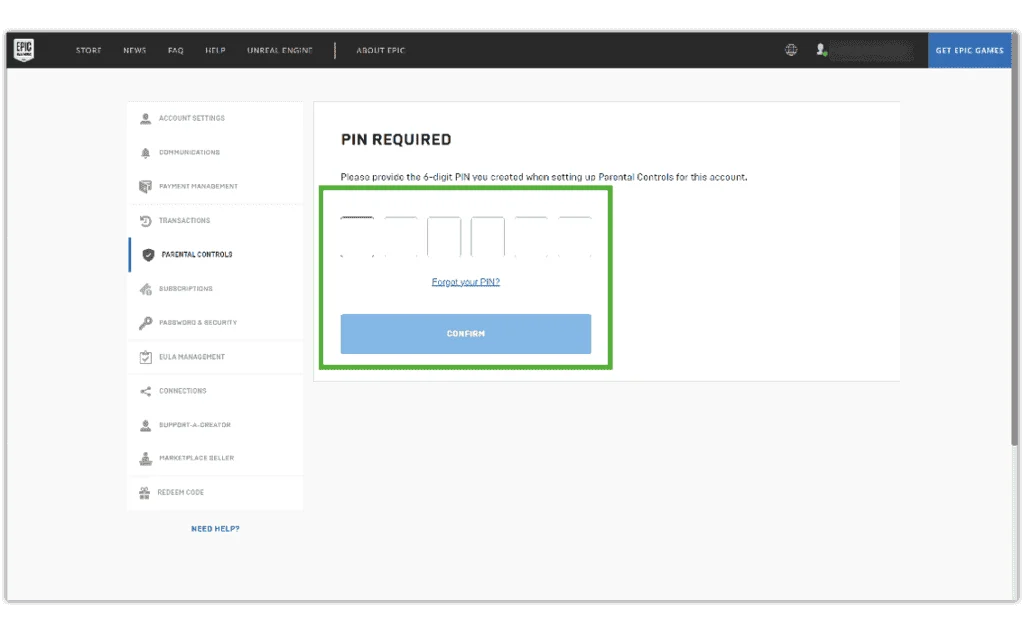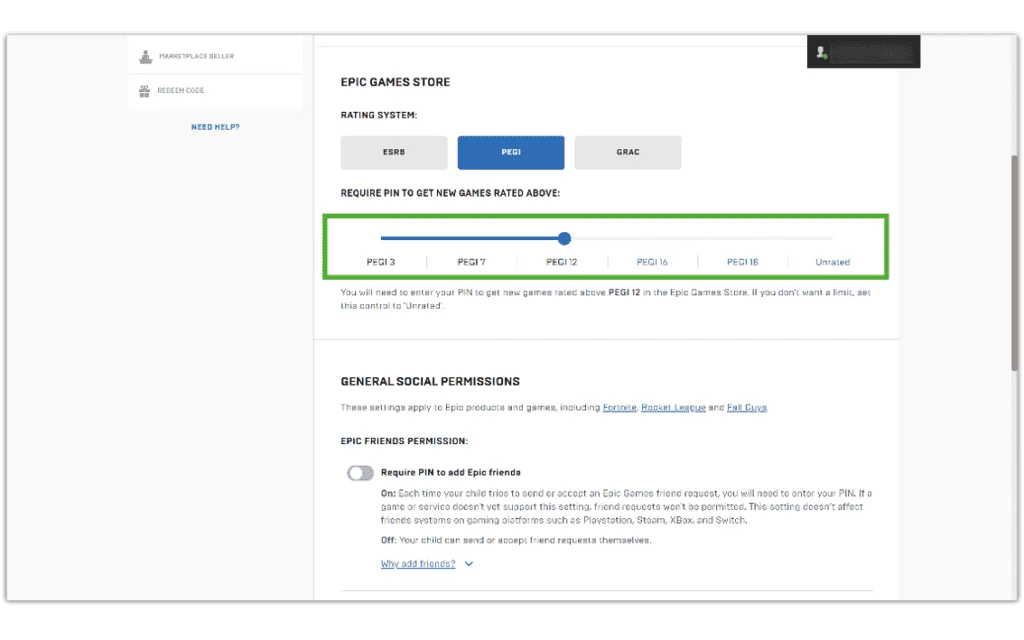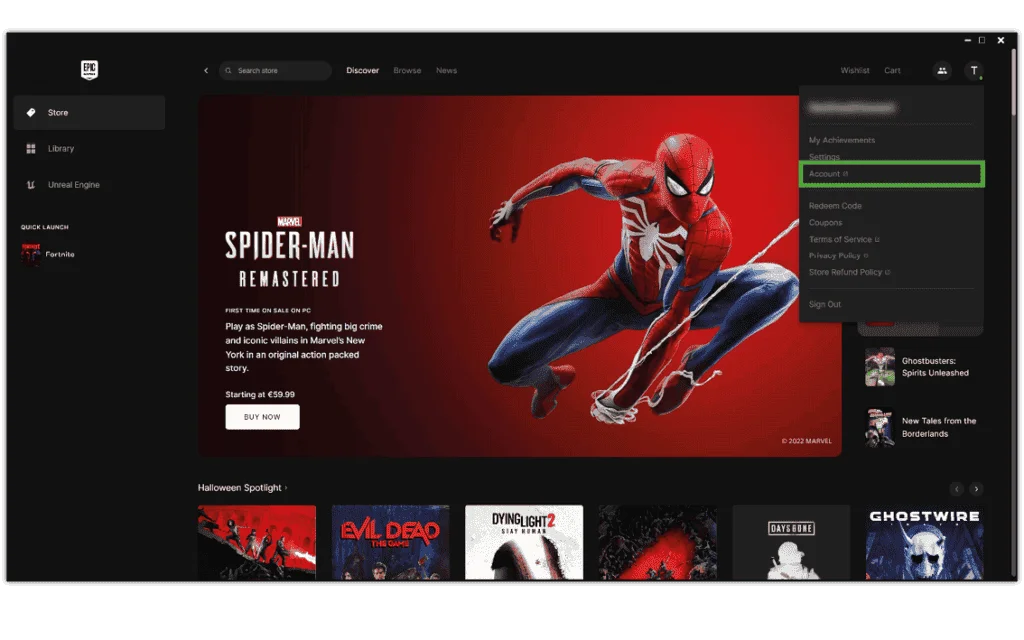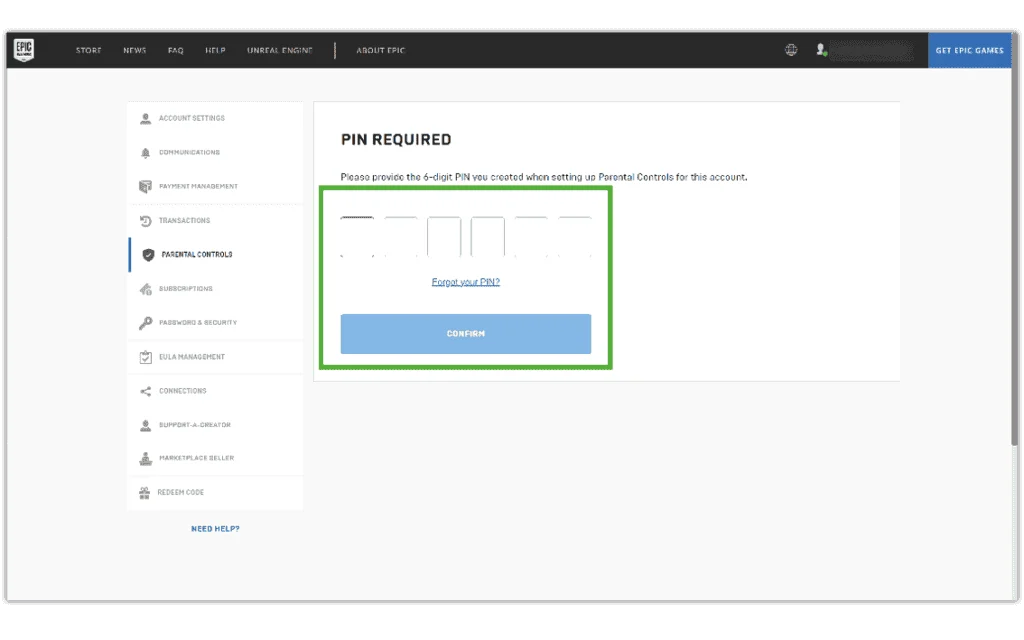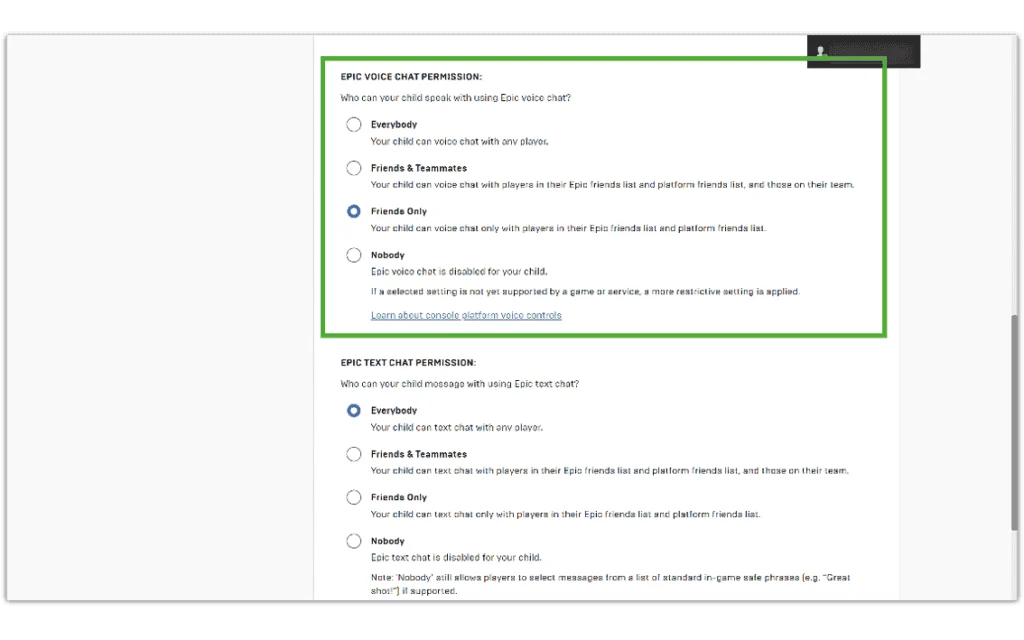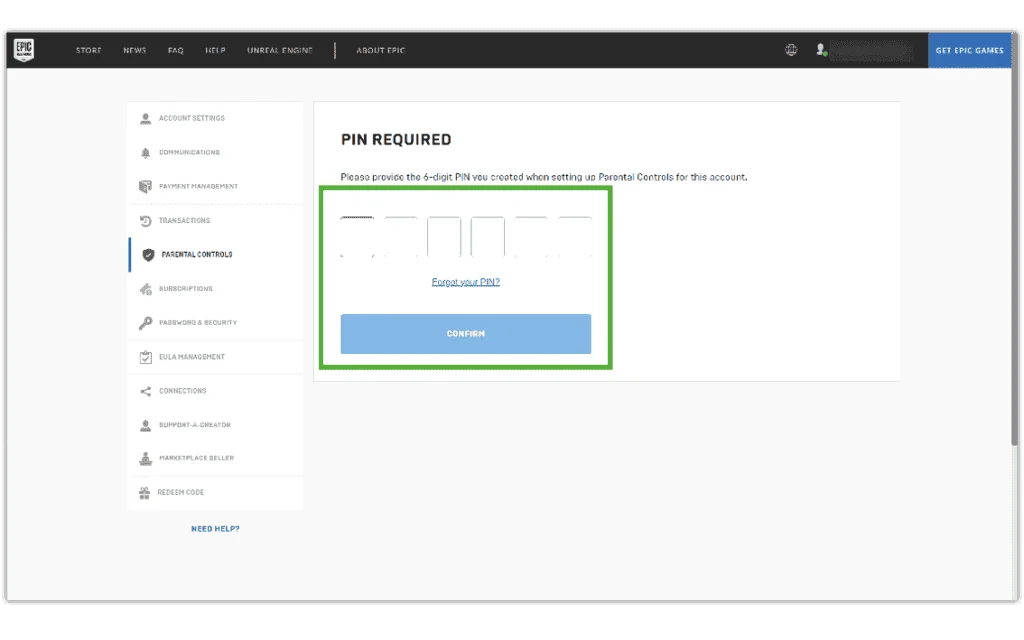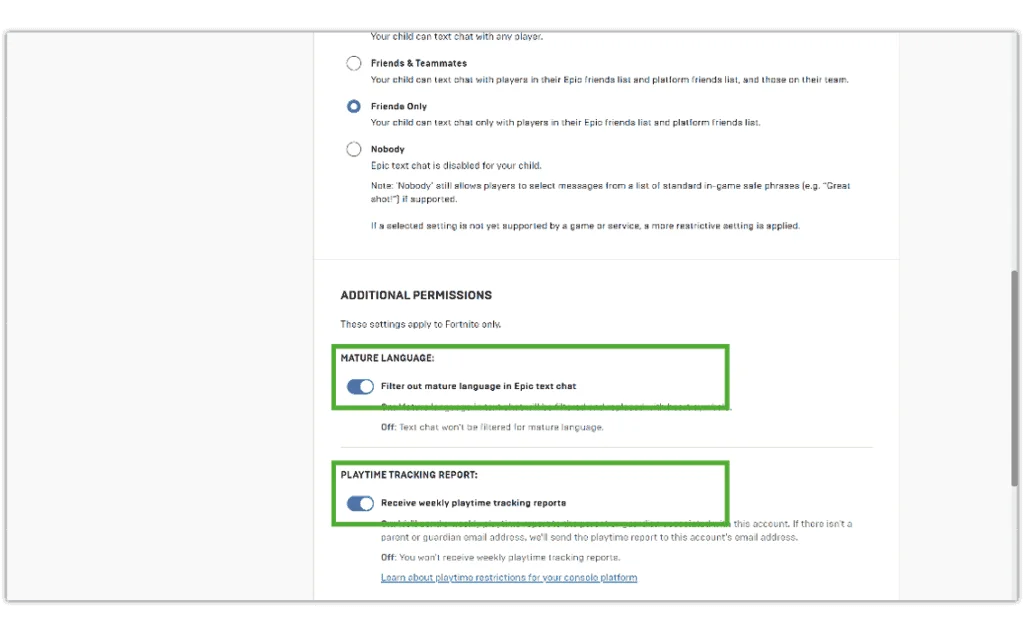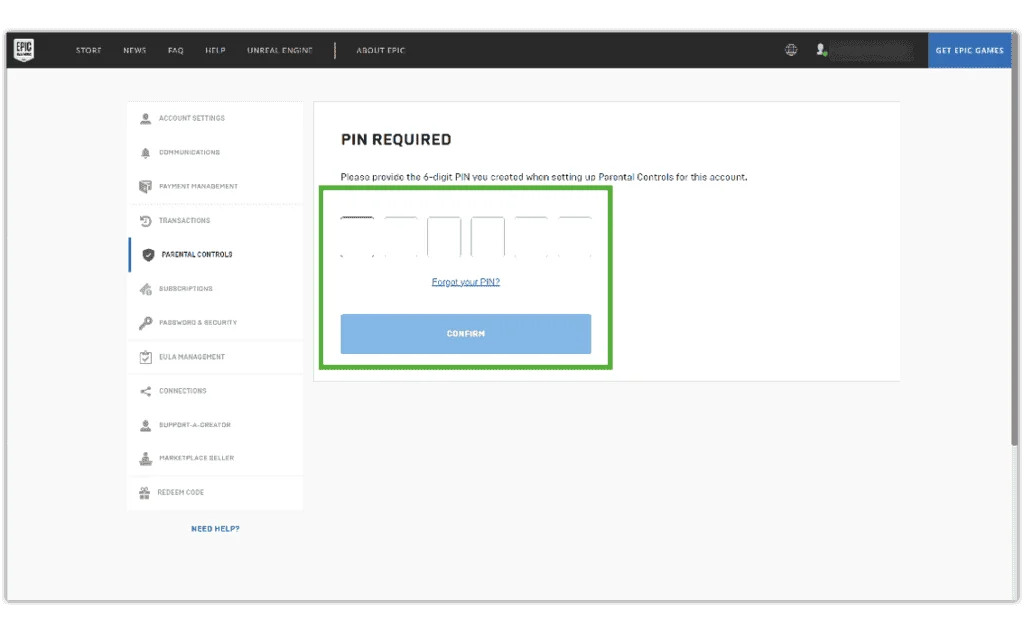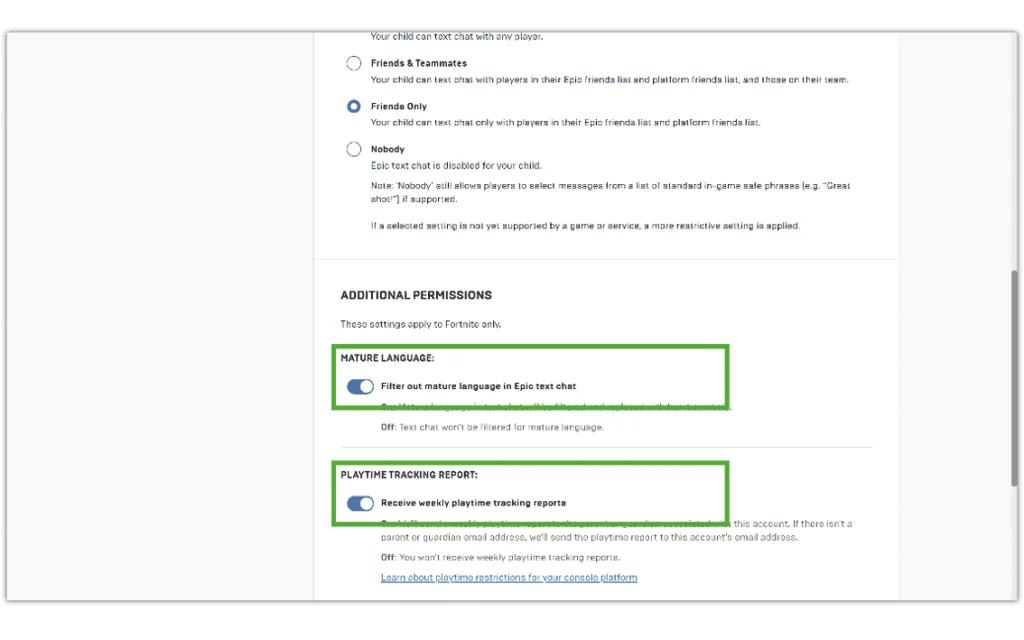Gerenciar comunicações
Os controles dos pais da Epic Games Store permitem que você controle quem pode enviar mensagens para seu filho, bem como torná-lo amigo ou participar de um bate-papo por voz.
Para limitar quem pode entrar em contato com seu filho:
Passo 1 - De Início ecrã, clique no ícone do perfil no canto superior direito então Conta.
Passo 2 - Clique CONTROLE DOS PAIS e digite seu PIN de 6 dígitos.
Passo 3 – Role para PERMISSÕES SOCIAIS GERAIS.
Para limitar quem pode adicionar seu filho como amigo:
Debaixo PERMISSÃO EPIC FRIENDS, Clique no alternancia para azul. Isso significa que seu filho precisará do seu PIN para adicionar ou aceitar solicitações de amizade para que você possa rastrear com quem eles conversam online.
Para limitar com quem eles conversam por voz:
Role mais para baixo até PERMISSÃO DE CHAT DE VOZ DA EPIC GAMES. Escolha entre bate-papo por voz com todos, amigos e colegas de equipe, apenas amigos ou ninguém. Somente amigos e Ninguém são melhores para a maioria das crianças, a menos que sejam adolescentes mais velhos.
Para limitar com quem eles falam via chat de texto:
Role para baixo até PERMISSÕES DE CHAT DE TEXTO DA EPIC GAMES. Escolha entre conversar por texto com todos, amigos e colegas de equipe, apenas amigos ou ninguém. Somente amigos e Ninguém são melhores para a maioria das crianças, a menos que sejam adolescentes mais velhos.


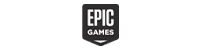
 Privacidade e roubo de identidade
Privacidade e roubo de identidade